Cómo Configurar un Proxy en Chrome
Los servidores proxy desempeñan un papel invaluable en la protección de la privacidad en línea al actuar como intermediarios entre los dispositivos de los usuarios e Internet. El popular navegador web Google Chrome ahora permite a sus usuarios aprovechar servidores proxy para obtener funciones adicionales; entonces¿Qué es exactamente el proxy de Chrome, y cómo se configuran estos ajustes para Google Chrome?
El proxy de Chrome se refiere a un servidor que facilita el intercambio de datos entre el navegador del usuario e Internet, sirviendo como puerta de entrada para acceder al contenido en línea. Los usuarios pueden emplear configuraciones de proxy para Google Chrome para lograr diversos objetivos, como anonimizar su presencia en línea, eludir restricciones geográficas o mejorar la seguridad de la red.
Después de saber esto, ahora echemos un vistazo a cómo configurar los ajustes de proxy dedicado en Google Chrome.
- Parte 1 : Cómo Configurar un Proxy en Chrome con una PC Windows
- Parte 2 : Cómo Configurar los Ajustes de Proxy en Google Chrome para Dispositivos Android
- Parte 3 : Circunstancias en las que Necesita Cambiar la Configuración del Proxy en Chrome
- Parte 4 : ¿Cuáles son los Riesgos de Utilizar un Servidor Proxy en Chrome?
- Parte 5 : ¿Cómo Conseguir un Servidor Proxy para Google Chrome?
- Parte 6 : Aprenda las Configuraciones Clave de Proxy
1 Cómo Configurar un Proxy en Chrome con una PC Windows
Comprender cómo usar servidores proxy en Chrome permite a las personas personalizar su experiencia de navegación en Internet y controlar su conectividad.
Siga estas instrucciones y configure un proxy en Chrome en un PC con Windows:
- Paso 1.
- Inicie Google Chrome y acceda al menú de Configuración. Desde allí, seleccione "Sistema" y proceda a abrir la configuración del proxy.
- Paso 2.
- En el cuadro de diálogo Propiedades de Internet, haga clic en la pestaña "Conexiones". Esta pestaña es donde puede administrar varias configuraciones de conexión para su navegador.
- Paso 3.
- Localice y haga clic en "Configuración de LAN" dentro de la pestaña Conexiones.
- Paso 4.
- En la ventana Configuración de LAN, busque la sección "Servidor Proxy". Marque la casilla que dice "Utilizar un servidor proxy para su LAN" para permitir el uso de un proxy.
- Paso 5.
- Ingrese la dirección y el puerto del servidor proxy deseado en los campos provistos. Esta información normalmente la proporciona el servicio proxy que está utilizando.
- Paso 6.
- Guarde los cambios que ha realizado haciendo clic en "OK" en la ventana Configuración de LAN.
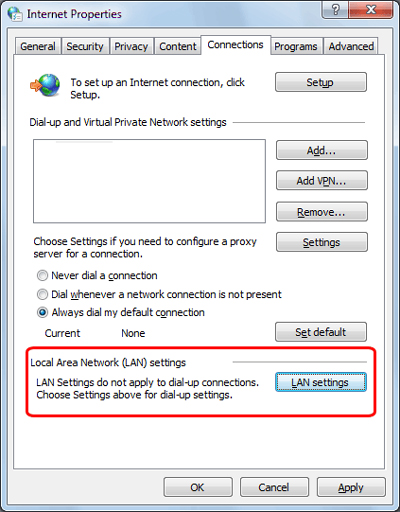
Su navegador Chrome ahora está configurado para usar el servidor proxy especificado para las conexiones a Internet.
Consejos:
- Cambiar la Configuración de un Proxy Existente: Si ya tiene un proxy configurado y necesita cambiarlo, revise la configuración del proxy siguiendo los mismos pasos y modifique la Dirección y el Puerto en consecuencia.
- Comprobar la Configuración del Proxy: Para verificar su configuración de proxy en Chrome, vuelva a visitar la configuración de LAN y asegúrese de que la casilla "Usar un servidor proxy para su LAN" esté marcada con la dirección y el puerto correctos.
- Verificar la funcionalidad del proxy: Confirme que su proxy esté funcionando en Chrome navegando a sitios web que muestren su dirección IP. Si lo que se muestra difiere de su IP, el proxy oculta con éxito su identidad.
2 Cómo Configurar los Ajustes de Proxy en Google Chrome para Dispositivos Android
La configuración de proxy de Google Chrome en dispositivos Android se puede optimizar de manera eficiente utilizando Airdroid MDM, una poderosa solución de administración de dispositivos móviles. Siga estos pasos para configurar los ajustes del proxy de forma masiva:
- Paso 1.Inscribir el dispositivo a través de Android Enterprise
- Comience por inscribir los dispositivos Android a través de Android Enterprise, lo que garantiza un enfoque centralizado para la gestión de dispositivos.
- Paso 2.Configurar Google Play Administrado
- Establezca un entorno administrado de Google Play, que proporcione un ecosistema seguro y controlado para implementar y administrar aplicaciones.
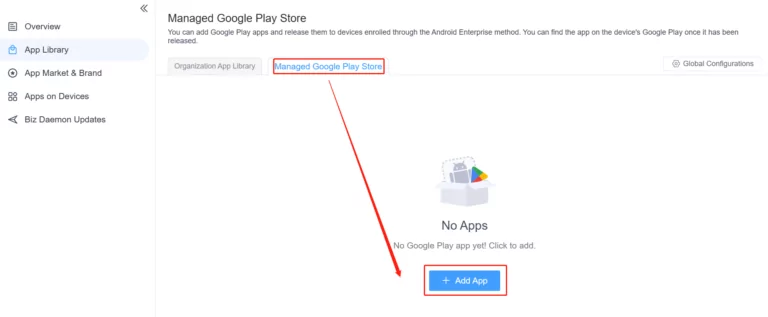
- Paso 3.Agregue el navegador Google Chrome y configure los ajustes del proxy
- Integre Google Chrome en el entorno administrado y navegue hasta 'Editar configuración' > 'Seguridad' > 'Configuración de proxy' dentro de Airdroid MDM.
- ProxyMode: Especifica el modo de uso del proxy y define cómo interactúa el navegador con los proxy.
- ProxyPacMandatory: Indica si el archivo Proxy Auto-Config (PAC) es obligatorio para la configuración del proxy.
- ProxyPacUrl: Especifica la URL del archivo PAC, lo que ayuda en la configuración automática del proxy.
- ProxyServer: Define la dirección del servidor proxy para enrutar el tráfico.
- ProxyBypassList: Enumera las direcciones exentas del uso de proxy, lo que mejora la flexibilidad en las configuraciones de red.
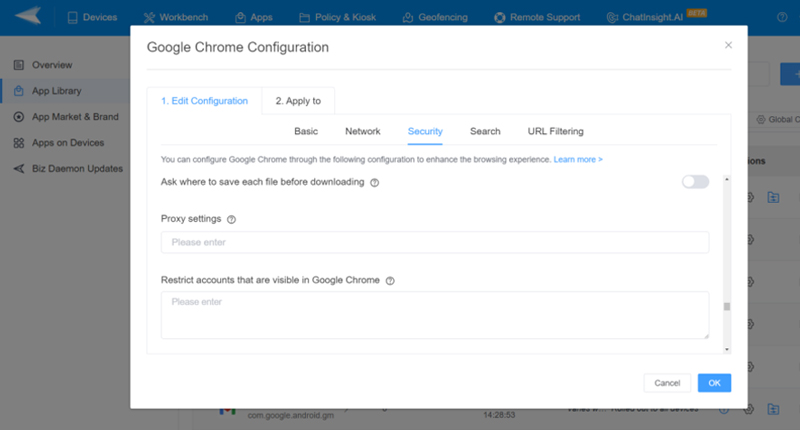
Comprender los Términos Esenciales de Configuración de Proxy
- Paso 4.Publicar Chrome para dispositivos Android
- Distribuya la aplicación Chrome configurada a dispositivos Android a través de Airdroid MDM, asegurándose de que la configuración del proxy se aplique sin problemas durante la instalación. Esta implementación masiva simplifica la administración de la configuración del proxy de Chrome, brindando una experiencia de navegación coherente y segura para todos los dispositivos registrados.
3 Circunstancias en las que Necesita Cambiar la Configuración del Proxy en Chrome
Seguridad & Privacidad
Los servidores proxy crean una capa intermediaria entre su dispositivo e Internet, protegiendo los datos y las actividades en línea de miradas indiscretas. Las personas preocupadas por la privacidad a menudo recurren a la configuración del proxy de Chrome para enmascarar sus direcciones IP, lo que dificulta que entidades de vigilancia gubernamentales o maliciosas las rastreen en línea. Además, enrutar el tráfico de Internet a través de un proxy puede reducir los riesgos cibernéticos, como los ataques de phishing o el robo de identidad, brindando a los usuarios una experiencia de navegación más segura.
Propósitos de Prueba
Los desarrolladores web y los profesionales de control de calidad a menudo necesitan probar sitios web o aplicaciones desde diferentes ubicaciones geográficas. La configuración del proxy de Chrome les permite simular diversos entornos de usuario y evaluar el rendimiento de sus productos en diversas condiciones de red. Al configurar un proxy, los desarrolladores pueden analizar el comportamiento del sitio web, identificar posibles problemas de rendimiento y garantizar que sus aplicaciones funcionen sin problemas para los usuarios de todo el mundo.
Acceso a Recursos Empresariales
Muchas organizaciones implementan medidas de seguridad que restringen el acceso a recursos internos fuera de la red corporativa. La configuración del proxy de Chrome permite un acceso fluido a sitios web relacionados con la empresa, portales de intranet o herramientas colaborativas, lo que garantiza que los trabajadores remotos sigan siendo productivos y conectados a los sistemas empresariales esenciales.
Acceder a Contenido Bloqueado
Las restricciones geográficas o la censura de contenido pueden limitar el acceso a sitios web específicos o contenido en línea. Los usuarios que evitan estas restricciones pueden aprovechar los servidores proxy configurando los ajustes del proxy de Chrome. Esto les permite aparecer como si estuvieran navegando desde una ubicación diferente, otorgando acceso a contenido bloqueado y superando las limitaciones regionales.

4 ¿Cuáles son los Riesgos de Utilizar un Servidor Proxy en Chrome?
El uso de un servidor proxy en Chrome introduce ciertos riesgos que los usuarios deben conocer:
Datos no cifrados: Los servidores proxy pueden transmitir datos sin cifrado, exponiendo información confidencial a una posible interceptación.
Riesgos de Privacidad: Algunos servidores proxy registran las actividades de los usuarios, comprometiendo la privacidad al rastrear y almacenar el historial de navegación o datos personales.
Fallo de Conexión: La dependencia de un servidor proxy puede provocar problemas de conexión, interrumpir el acceso a Internet y afectar la experiencia de navegación general.
Consecuencias Legales: El uso de servidores proxy para eludir restricciones geográficas o acceder a contenido restringido puede infringir los términos de servicio, lo que podría tener consecuencias legales. Los usuarios deben sopesar los beneficios y estos riesgos al considerar el uso de un servidor proxy en Chrome.
5 ¿Cómo Conseguir un Servidor Proxy para Google Chrome?
Para adquirir un servidor proxy para Google Chrome, siga estos pasos para disfrutar de una experiencia de navegación fluida y personalizada. Hay numerosos servicios de proxy disponibles, tanto gratuitos como de pago, que satisfacen las diversas necesidades de los usuarios.
- Investigue y Elija un Servicio Proxy: Realice una investigación exhaustiva para seleccionar un servicio de proxy confiable. Considere factores como la velocidad, las funciones de seguridad y la ubicación de los servidores. Las opciones populares incluyen HMA, NordVPN y ProxyMesh.
- Regístrese en el Servicio Elegido: Visite el sitio web del servicio de proxy seleccionado y regístrese para obtener una cuenta. Seleccione el plan de suscripción que mejor se adapte a sus necesidades al registrarse para servicios premium.
- Reciba los detalles del servidor proxy:Una vez registrado en un servicio proxy, se proporcionarán todos los detalles necesarios sobre su servidor proxy, como su dirección IP, número de puerto y credenciales de autenticación.
- Configure los Ajustes del proxy de Chrome: Ejecute Google Chrome, navegue hasta su configuración y elija avanzado, donde elige "Abra la configuración de proxy de su computadora", esta "Sistema". Haga clic en ese enlace en "Sistema". Ingrese los detalles proporcionados en los campos respectivos.
6 Aprenda las Configuraciones Clave de Proxy
Comprender las configuraciones clave del proxy es esencial para configurar y optimizar de manera efectiva la navegación por Internet. Aquí hay un desglose de cada término:
Dirección del Servidor Proxy
Dirección del Servidor Proxy se refiere a la dirección o dominio de un servidor proxy a través del cual fluirá todo su tráfico de Internet, generalmente en forma de dirección IP o de dominio.
Número de Puerto
Un Número de Puerto es un identificador numérico asignado a diferentes servicios en una computadora. En la configuración del proxy, especifica el punto final para la comunicación entre su dispositivo y el servidor proxy. Los números de puerto comunes para los servidores proxy incluyen 80, 8080 y 3128.
Protocolo
El protocolo gobierna la comunicación entre su dispositivo y los servidores proxy, como HTTP, HTTPS, SOCKS4/5, etc. HTTP se utiliza mejor para la navegación web, mientras que los protocolos SOCKS ofrecen una mayor versatilidad.
Tipo de Proxy
El tipo de proxy especifica el nivel de anonimato y funcionalidad proporcionada por el proxy. Los tipos comunes incluyen:
- HTTP: Adecuado para la navegación web.
- HTTPS: Protege el tráfico web con cifrado.
- SOCKS4/5: Permite una gama más amplia de aplicaciones y servicios.
Lista de Omisión
La lista de omisión es un conjunto de reglas que especifican sitios web o direcciones IP a los que se debe acceder directamente sin pasar por el proxy. Esto es útil para recursos o sitios locales que pueden no funcionar correctamente con un proxy.
Ancho de Banda
El ancho de banda se refiere a los datos transmitidos a través de la conexión proxy dentro de un tiempo específico. Influye en la velocidad y eficiencia de su conexión a Internet a través del servidor proxy. Administrar adecuadamente el ancho de banda garantiza una experiencia de navegación más fluida.





Deja una respuesta.